WhatsApp is’s werelds populairste instant messenger. Maar dat sluit natuurlijk de haperingen van het gebruik ervan niet uit, zoals de videogesprek werkt niet, WhatsApp kan geen media downloaden, en meer. Daarnaast pusht WhatsApp vaak notificaties voor nieuwe berichten op Android. En je moet die meldingen vanzelf hebben zien verdwijnen. Als u daardoor belangrijke berichten mist, kunt u het probleem als volgt oplossen en oplossen.

WhatsApp controleert voortdurend op nieuwe berichten. Maar dat proces vertraagt als u zich in een gebied met een slecht netwerkbereik bevindt. En als je geen stabiele gegevensverbinding hebt, zie je WhatsApp controleren op nieuwe berichten op je Android.
1. Ga naar een beter dekkingsgebied
WhatsApp werkt op de achtergrond om constante pushmeldingen op je Android-telefoon te leveren. Als je je in een gebied met lage dekking bevindt met een of twee signaalbalken, zal WhatsApp op de achtergrond blijven zoeken naar nieuwe berichten en krijg je uiteindelijk meldingen over nieuwe berichten op je telefoon.
Dit zou geen probleem moeten zijn als u zich op een wifi-netwerk bevindt. Maar zelfs dan raden we aan om verbinding te maken met een 5,0GHz-frequentie en niet de 2,4GHz-frequentie.
2. Schakel kritieke app-waarschuwingen uit voor WhatsApp
Met de aankondiging van Android Oreo 8.0 heeft Google meldingskanalen voor Android uitgebracht. Daarnaast implementeert WhatsApp meldingskanalen waarmee gebruikers de soorten meldingen voor de app kunnen opsplitsen en het geluids-en trillingspatroon voor elk kanaal kunnen aanpassen.
Vind de WhatsApp-app op het startscherm of in de app-lade en tik er lang op. Selecteer vervolgens de kleine infoknop en ga naar het app-menu.
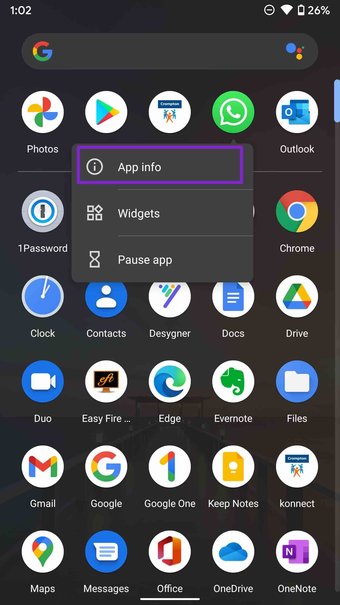
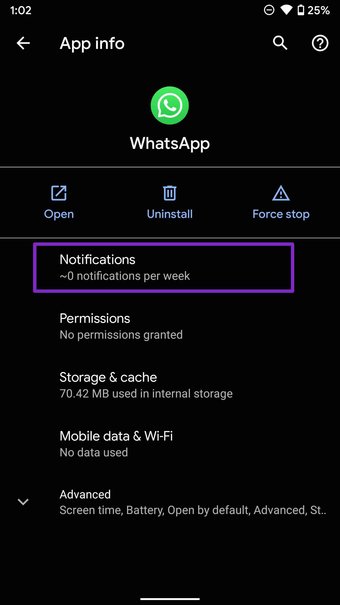
Open het menu Meldingen en je ziet verschillende meldingskanalen voor de app. Het uitschakelen van kritieke app-meldingen en het controleren op meldingen voor nieuwe berichten zou u niet meer moeten storen.
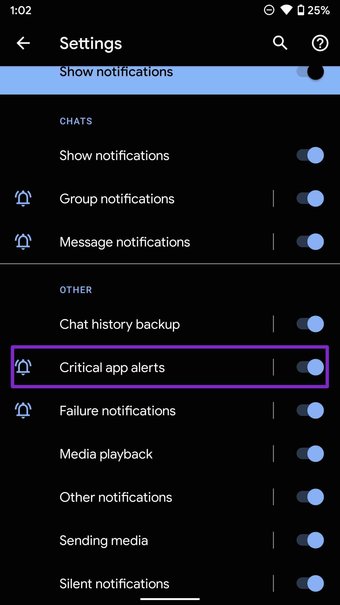
3. Achtergrondbeperkingen voor WhatsApp uitschakelen
Als WhatsApp niet in gebruik is, wordt het op de achtergrond uitgevoerd om nieuwe berichten, foto-updates, enz. op te halen en nieuwe meldingen naar je telefoon te sturen. Als u de app beperkt om op de achtergrond te draaien, kunt u problemen met de app krijgen. Hier leest u hoe u achtergrondbeperkingen voor WhatsApp uitschakelt
Stap 1: Identificeer het WhatsApp-pictogram en houd het lang ingedrukt.
Stap 2: Tik op de infoknop en open het app-infomenu.

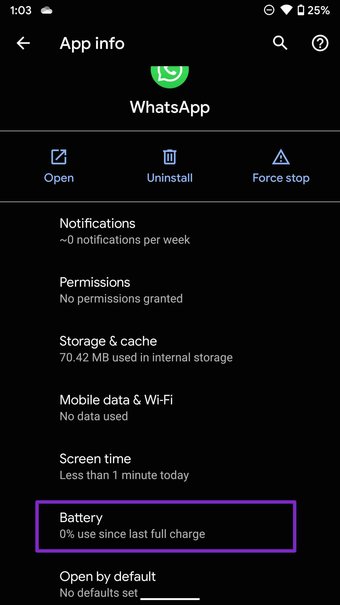
Stap 3: Selecteer Batterij > Achtergrondbeperking en verwijder de limiet.
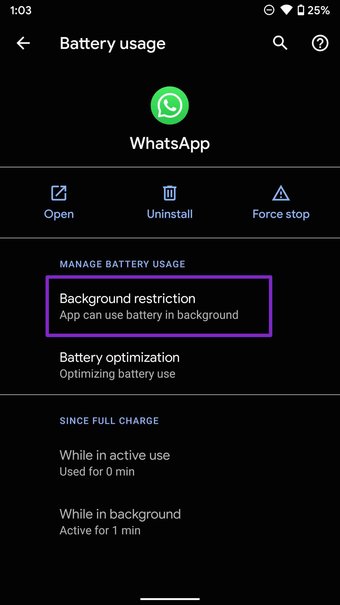
4. Gegevensbesparingsmodus uitschakelen
De gegevensbesparingsmodus op Android is ontworpen om het gegevensgebruik op de achtergrond te verminderen. Het voorkomt dat sommige apps gegevens op de achtergrond verzenden of ontvangen.
De modus Gegevensbesparing kan de WhatsApp-functies op de achtergrond verstoren. Het kan u verlaten met het controleren op nieuwe pop-ups met meldingen op Android. U kunt het als volgt uitschakelen.
Stap 1: Open de app Instellingen op uw Android-telefoon.
Stap 2: Ga naar netwerk en internet.
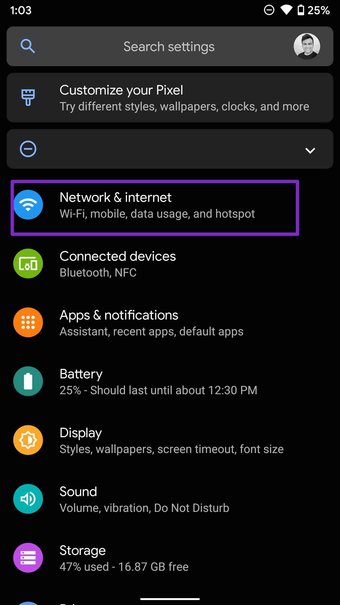
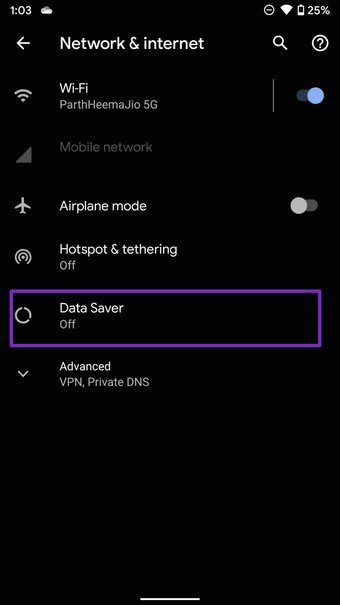
Stap 3: Tik op Gegevensbesparing en schakel de schakelaar uit het volgende menu uit.
5. Gebruik van achtergrondgegevens inschakelen
Als je het gebruik van achtergrondgegevens voor WhatsApp hebt uitgeschakeld, werkt de service niet op de achtergrond. WhatsApp zal proberen de laatste meldingen te controleren, maar het zal niet leveren omdat het geen toegang tot internet heeft terwijl het op de achtergrond actief is. Je moet zo’n limiet verwijderen uit het menu Instellingen.
Stap 1: Ga naar het info-menu van de WhatsApp-app.
Je kunt Instellingen > Apps & meldingen > Bekijk alle apps > WhatsApp en open het app-infomenu. Of je kunt de hierboven genoemde methode gebruiken en direct naar het app-infomenu gaan door lang op het app-pictogram te drukken.
Stap 2: Open het menu Mobiele data en wifi.
Stap 3: Schakel achtergrondgegevens in.
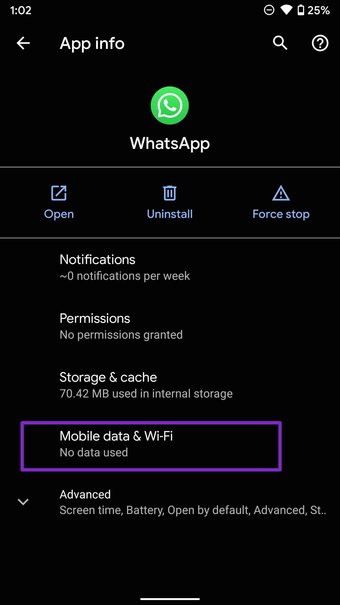
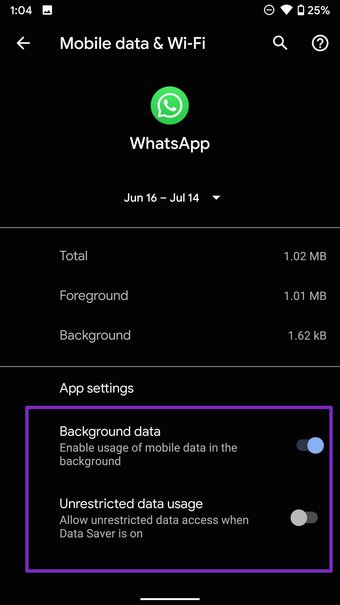
Terwijl je toch bezig bent, moet je onbeperkt datagebruik inschakelen, zodat de app goed kan functioneren, zelfs in de Data Saver-modus.
6. Houd WhatsApp open in het multitasking-menu
Andere Android-skins hebben de gewoonte om apps volledig van het systeem te verwijderen om de batterij te sparen. Ze bieden echter aan om een uitzondering in te stellen voor bepaalde apps zoals WhatsApp, Google Foto’s, OneDrive, enz., die op de achtergrond moeten worden uitgevoerd om goed te kunnen functioneren.
Je kunt WhatsApp open houden in het multitasking-menu of de vergrendelknop gebruiken (sommige Android-skins zoals MIUI, Realme UI bieden dit) om het op de achtergrond vergrendeld te houden.
7. Batterijbesparing uitschakelen
Zoals de naam al doet vermoeden, helpt de batterijbesparingsmodus u de levensduur van de batterij te verlengen, maar het kan andere functies belemmeren. Het beperkt bijvoorbeeld de functies van bepaalde apps, zoals WhatsApp, op de achtergrond.
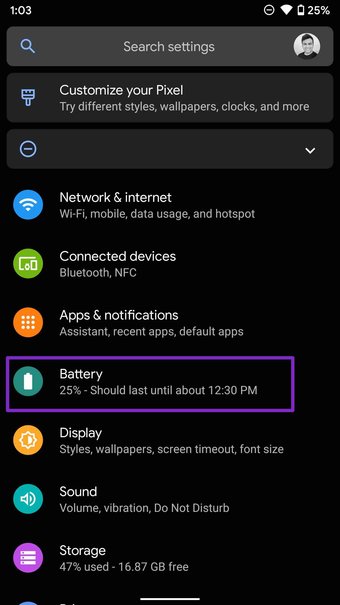
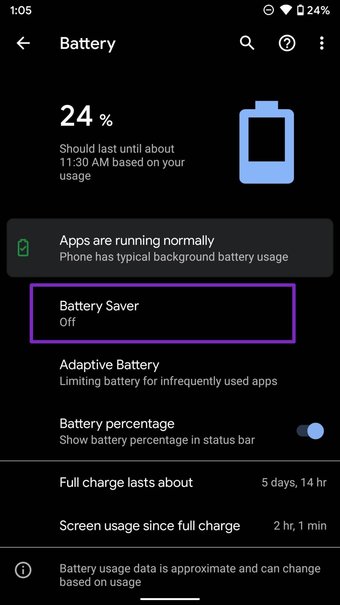
U moet de batterijbesparingsmodus uitschakelen via het menu Instellingen > Batterij > Batterijbesparing.
8. WhatsApp bijwerken
WhatsApp die irrelevante controle op nieuwe berichten laat zien, kan te wijten zijn aan een bug-build op de telefoon. Het bedrijf lost dergelijke problemen meestal snel op.
Open de Google Play Store op de telefoon en update WhatsApp naar de nieuwste versie.
Ontvang nauwkeurige WhatsApp-meldingen
WhatsApp die willekeurige controle op nieuwe berichten laat zien, kan je een hoofd krabben. Je zult eerder geneigd zijn om de app te openen, zelfs als er geen nieuwe melding is om mee om te gaan. Met behulp van de bovenstaande stappen kunt u het probleem eenvoudig oplossen.
Volgende: Loopt uw WhatsApp-back-up vaak vast op Android? Lees het onderstaande bericht om het probleem op te lossen.
Het bovenstaande artikel kan gelieerde links bevatten die Guiding Tech helpen ondersteunen. Het tast onze redactionele integriteit echter niet aan. De inhoud blijft onbevooroordeeld en authentiek.
